Forza Horizon — це популярна гоночна гра, доступна на платформах Windows, Xbox One та Xbox Series. Користувачі можуть зіткнутися з помилкою FH001 у Forza Horizon 4 на Windows 10, що зазвичай виникає через некоректні системні налаштування або пошкоджені файли гри. Існує безліч факторів, що можуть сприяти цій проблемі. У цьому матеріалі ми розглянемо можливі причини та методи усунення несправностей, які допоможуть вам подолати помилку FH001 у Forza Horizon 4.
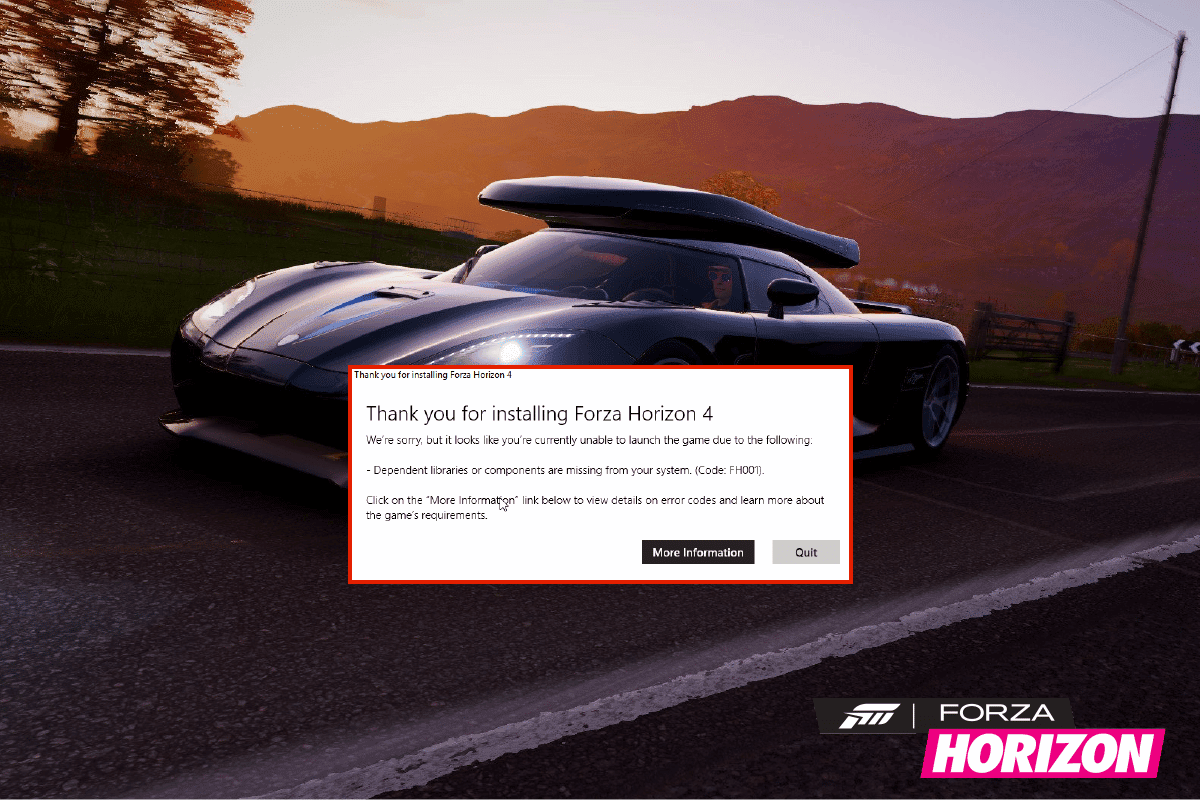
Як виправити помилку FH001 у Forza Horizon 4 на Windows 10?
Не існує однієї конкретної причини, яка спричиняє помилку FH001 у Forza Horizon 4 на Windows 10. Проаналізувавши численні відгуки користувачів, ми виокремили декілька можливих факторів, що можуть викликати цю проблему:
- Недостатність системних вимог комп’ютера для гри.
- Блокування гри сторонніми програмами, що працюють у фоновому режимі.
- Запуск гри без прав адміністратора.
- Пошкоджений кеш магазину Windows, що перешкоджає запуску гри.
- Некоректні налаштування дати та часу.
- Відсутність пріоритету гри у налаштуваннях живлення.
- Несумісні або застарілі графічні драйвери.
- Блокування гри антивірусом або брандмауером.
- Неактуальні пакети Microsoft Visual C++.
Нижче наведено ряд ефективних методів, які допоможуть вам виправити код помилки FH001 у Forza Horizon 4 на вашому ПК з Windows 10.
Спосіб 1: Базові методи усунення несправностей
Застосуйте ці базові методи, щоб спробувати вирішити проблему.
1A. Перезавантаження комп’ютера
Перезавантаження комп’ютера – це поширений спосіб вирішення тимчасових збоїв, пов’язаних з Forza Horizon 4. Для перезавантаження виконайте наступні кроки:
1. Відкрийте меню досвідченого користувача Windows, натиснувши клавіші Windows + X.
2. Оберіть “Завершення роботи або вихід”.
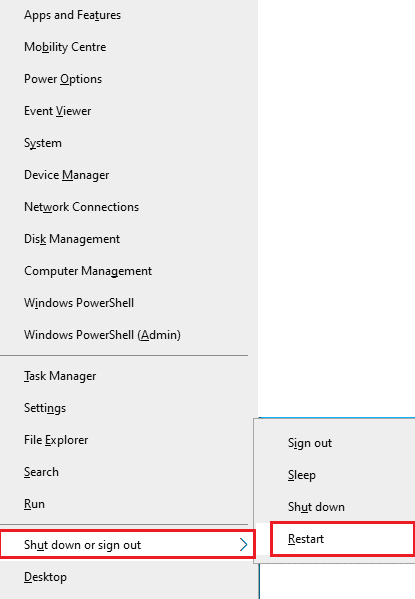
3. Натисніть “Перезавантажити”.
Після перезавантаження перевірте, чи вдається отримати доступ до гри без помилок.
1B. Перевірка системних вимог
Помилка FH001 може виникати, якщо ваш комп’ютер не відповідає мінімальним системним вимогам гри. Перед встановленням будь-якої програми чи гри перевірте, чи відповідає ваш ПК її вимогам. Інформацію про мінімальні вимоги можна знайти на офіційному веб-сайті програми. Зверніть увагу на вимоги до відеокарти, DirectX та загальні системні вимоги.
Системні вимоги для Forza Horizon 4:
| МІНІМАЛЬНІ ВИМОГИ | РЕКОМЕНДОВАНІ ВИМОГИ | |
| ЦП | Intel i3-4170 3.7 ГГц АБО Intel i5 750 2.67 ГГц | Intel i7-3820 @ 3.6 ГГц |
| ОЗП | 8 ГБ | 12 ГБ |
| ОС | Windows 10 версії 15063.0 або новішої | Windows 10 версії 15063.0 або новішої |
| ВІДЕОКАРТА | NVidia 650TI АБО NVidia GT 740 АБО AMD R7 250x | NVidia GTX 970 АБО NVidia GTX 1060 3 ГБ АБО AMD R9 290x АБО AMD RX 470 |
| ПІКСЕЛЬНИЙ ШЕЙДЕР | 5.0 | 5.1 |
| ВЕРШИННИЙ ШЕЙДЕР | 5.0 | 5.1 |
| СПЕЦІАЛЬНА ОЗП ВІДЕО | 2 ГБ | 4 ГБ |
1C. Перевірка стабільного підключення до мережі
Нестабільне інтернет-з’єднання також може призвести до помилки FH001. Наявність перешкод між маршрутизатором і комп’ютером може послаблювати бездротовий сигнал і спричиняти проблеми зі з’єднанням. Ви можете скористатися онлайн-сервісом Speedtest для перевірки швидкості вашого інтернет-з’єднання.

Переконайтеся, що ваш пристрій відповідає наступним критеріям:
- Перевірте потужність сигналу вашої мережі, усуньте перешкоди, якщо сигнал слабкий.
- Уникайте підключення занадто великої кількості пристроїв до однієї мережі.
- Використовуйте модем/маршрутизатор, рекомендований вашим інтернет-провайдером.
- Не використовуйте старі або пошкоджені кабелі. Замініть їх за необхідності.
- Переконайтеся, що всі з’єднання (від модему до маршрутизатора та до стіни) надійні.
Якщо ви маєте проблеми з інтернет-з’єднанням, скористайтеся нашим посібником “Як усунути проблеми з підключенням до мережі в Windows 10”.
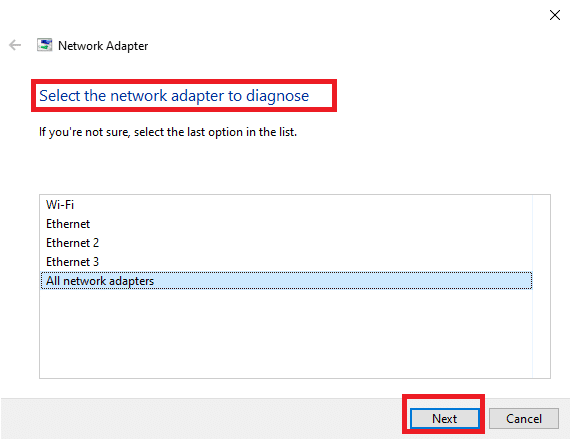
1D. Закриття фонових задач
Закриття усіх фонових задач може допомогти усунути помилку FH001. Скористайтеся нашим посібником “Як завершити завдання в Windows 10”, щоб завершити фонові процеси.
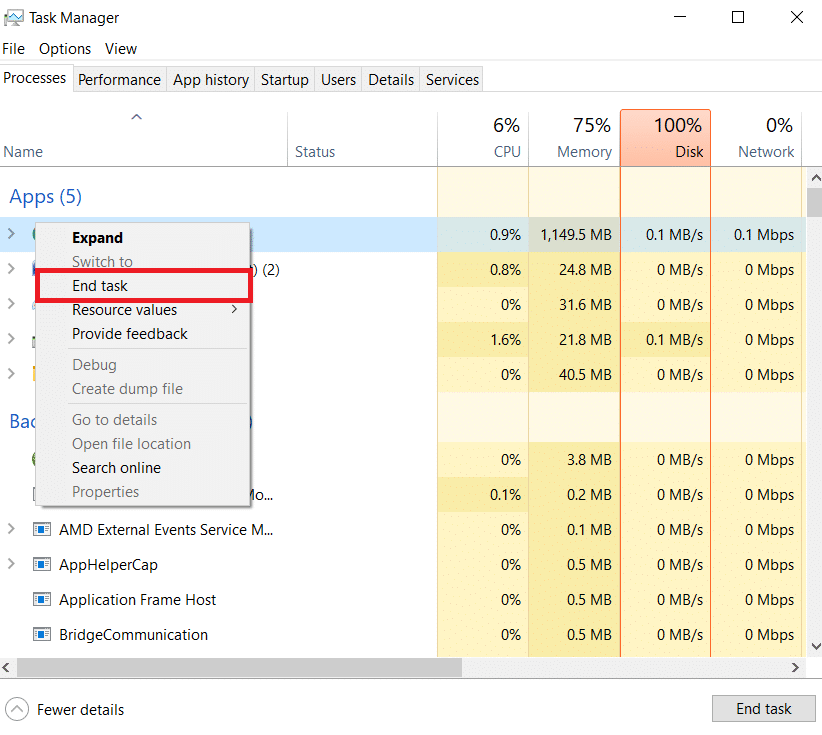
Після закриття фонових процесів перевірте, чи вирішено проблему.
1E. Зміна налаштувань дати й часу
Некоректні налаштування дати та часу на комп’ютері можуть призвести до помилки FH001. Щоб синхронізувати налаштування, виконайте наступні дії:
1. Натисніть клавіші Windows + I, щоб відкрити “Параметри Windows”.
2. Оберіть “Час і мова”.
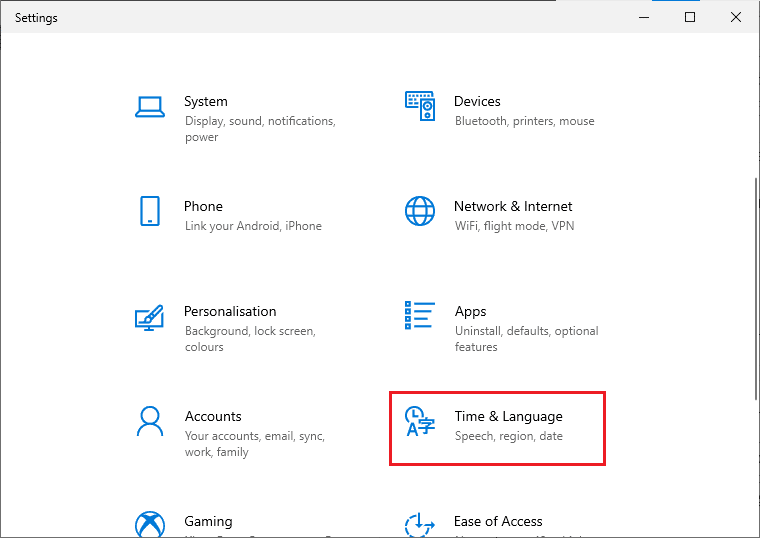
3. На вкладці “Дата й час” переконайтеся, що параметри “Встановити час автоматично” та “Встановити часовий пояс автоматично” ввімкнено.
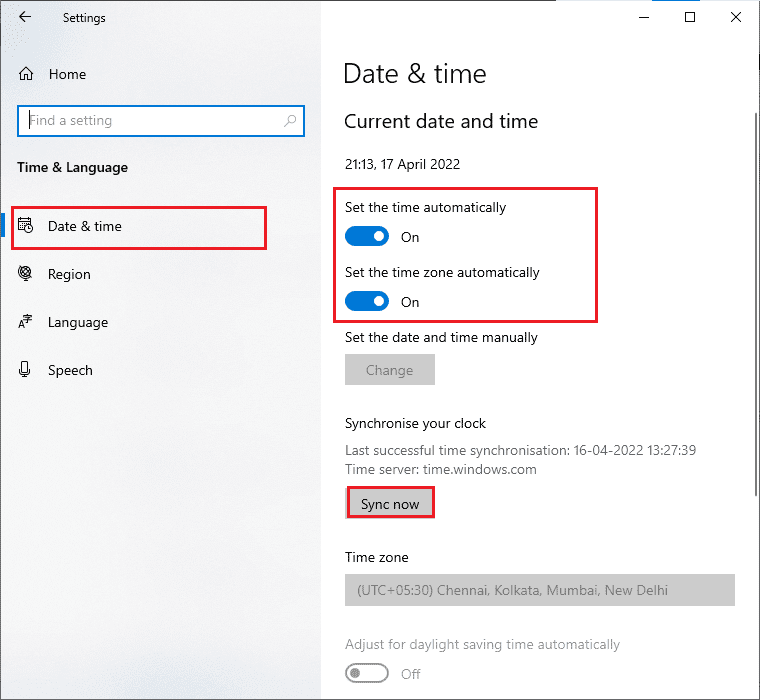
4. Натисніть “Синхронізувати зараз”. Перевірте, чи вирішено помилку Forza Horizon 4.
1F. Відновлення системних файлів
Відсутні або пошкоджені системні файли можуть викликати помилку FH001. Ви можете відновити їх за допомогою вбудованих утиліт: System File Checker (SFC) та Deployment Image Servicing and Management (DISM). Скористайтеся нашим посібником “Відновлення системних файлів у Windows 10” для відновлення пошкоджених файлів.
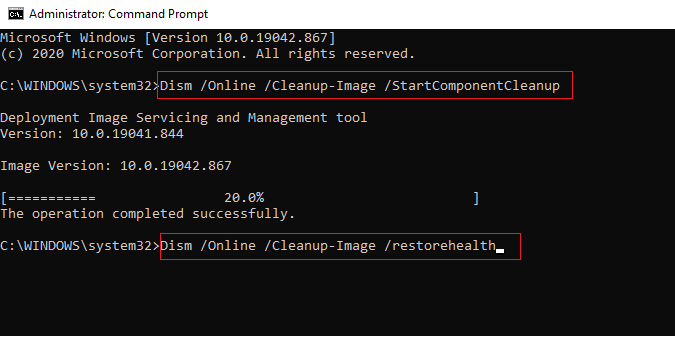
1G. Запуск очищення диска
Очищення дискового простору може допомогти вирішити проблему, дозволивши системі встановлювати нові файли. Скористайтеся нашим посібником “10 способів звільнити місце на жорсткому диску в Windows” для видалення непотрібних файлів.
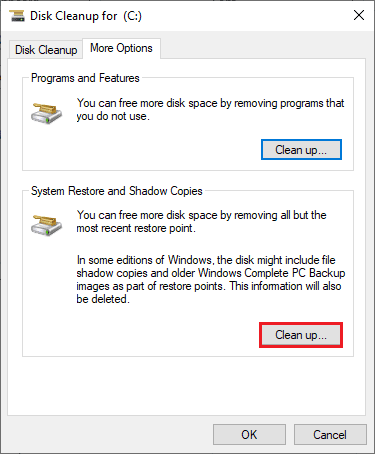
1H. Оновлення Windows
Оновлення операційної системи може усунути помилки у грі. Переконайтеся, що ваша Windows оновлена. Скористайтеся нашим посібником “Як завантажити та встановити останнє оновлення Windows 10”.

Після оновлення перевірте, чи можна підключитися до ігрового сервера.
1I. Оновлення графічних драйверів
Гра Forza Horizon 4 є ресурсоємною, тому оновлені графічні драйвери є важливими. Оновіть драйвери до останніх версій. Ви можете завантажити їх з офіційних веб-сайтів або оновити вручну. Скористайтеся нашим посібником “4 способи оновлення графічних драйверів у Windows 10”.
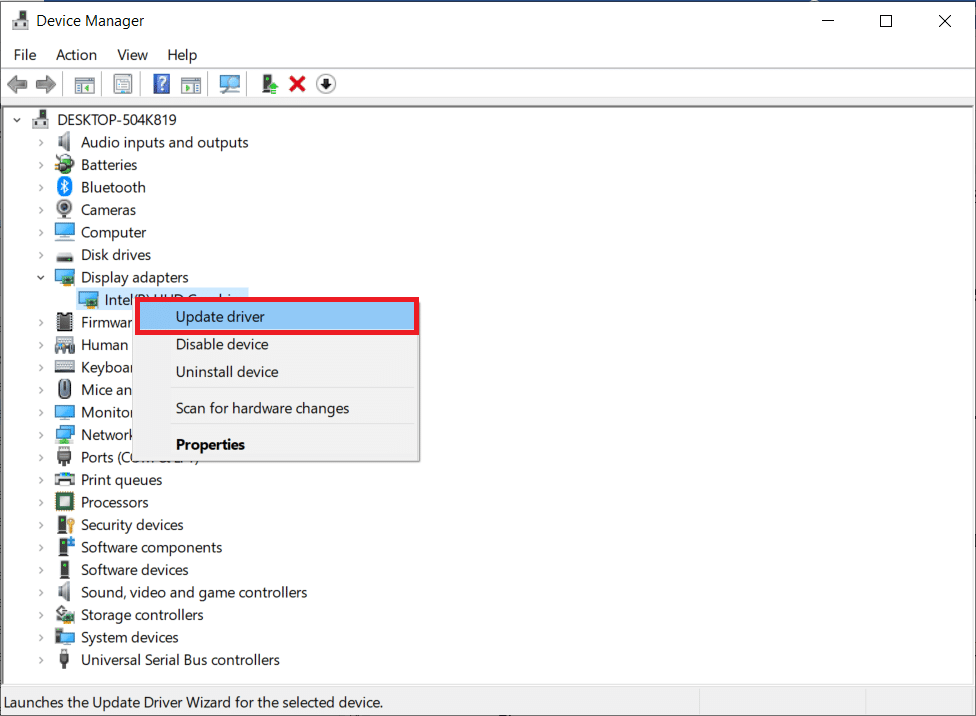
1J. Відкат драйверів GPU
Іноді оновлені драйвери можуть спричинити проблему FH001. У цьому випадку потрібно відновити попередні версії драйверів. Скористайтеся нашим посібником “Як відкотити драйвери в Windows 10”.
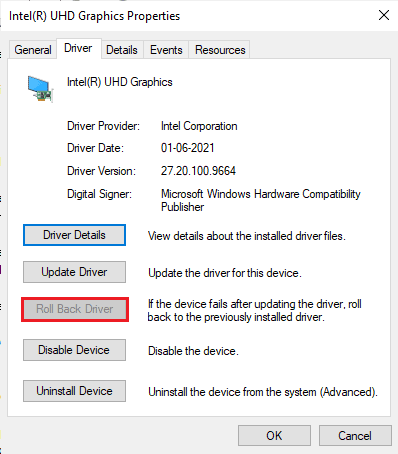
1K. Перевстановлення графічних драйверів
Якщо проблема не зникає після оновлення драйверів, перевстановіть їх. Скористайтеся нашим посібником “Як видалити та перевстановити драйвери на Windows 10”.

Після перевстановлення драйверів перевірте, чи вдається запустити гру Forza Horizon 4.
1L. Очищення кешу та даних DNS
Очищення кешу DNS може допомогти вирішити проблему FH001. Виконайте наступні кроки:
1. Натисніть клавішу Windows, введіть cmd, а потім натисніть “Відкрити”.
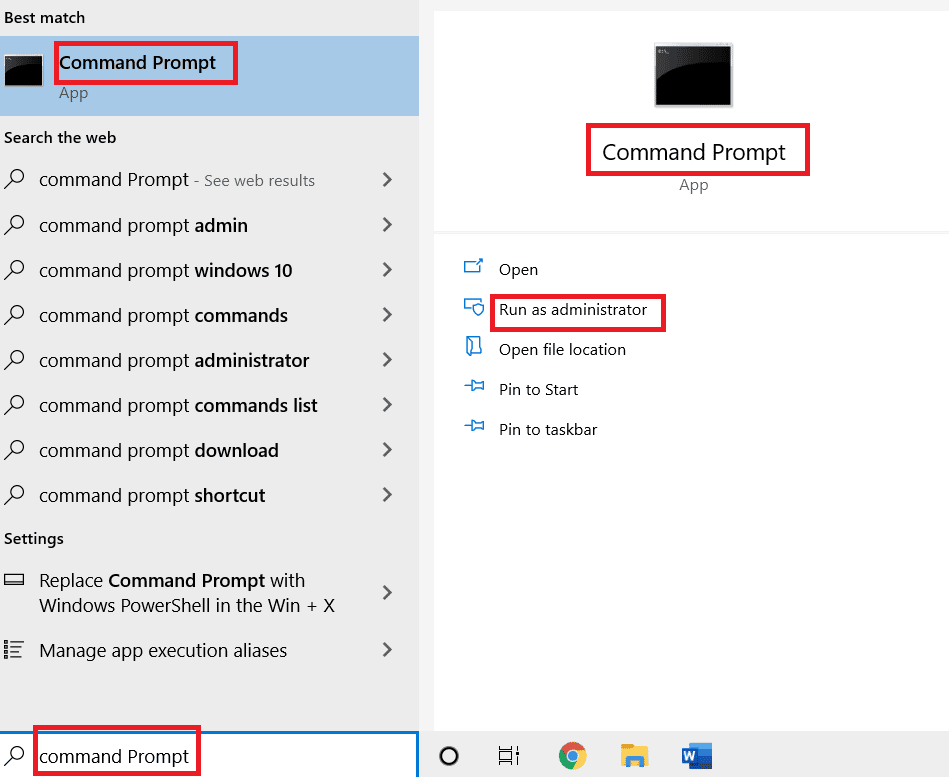
2. Введіть наступні команди по черзі, натискаючи Enter після кожної:
ipconfig/flushdns ipconfig/registerdns ipconfig/release ipconfig/renew netsh winsock reset
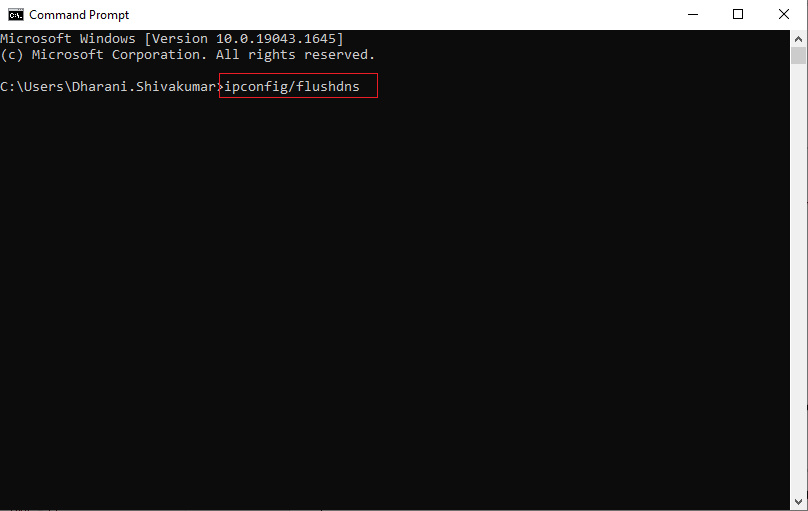
3. Дочекайтеся виконання команд і перезавантажте ПК.
Спосіб 2: Запуск Forza Horizon 4 від імені адміністратора
Запуск гри з правами адміністратора може усунути помилку FH001. Виконайте наступні кроки:
1. Клацніть правою кнопкою миші ярлик Forza Horizon 4 на робочому столі або перейдіть до каталогу встановлення гри і клацніть його правою кнопкою миші.
2. Оберіть “Властивості”.
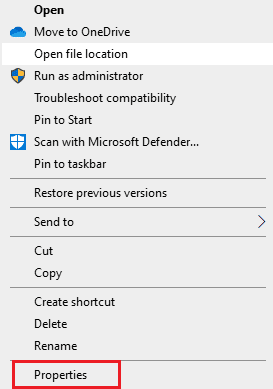
3. Перейдіть на вкладку “Сумісність” і встановіть прапорець “Запускати цю програму від імені адміністратора”.
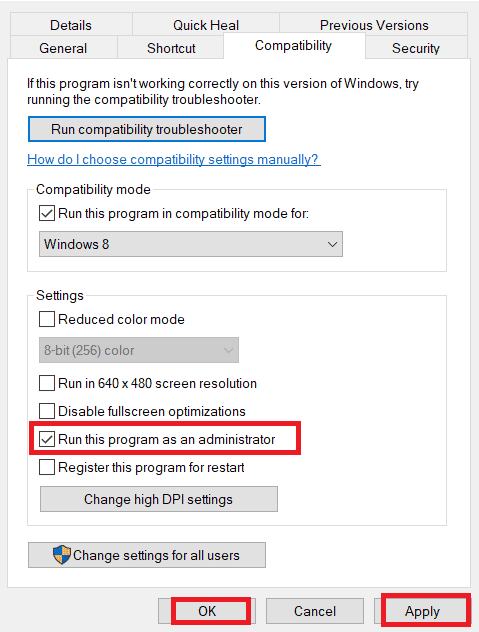
4. Натисніть “Застосувати” > “OK”.
Спосіб 3: Перевірка цілісності файлів гри (Steam)
Пошкоджені або відсутні файли гри можуть спричинити помилку FH001. У Steam є вбудована функція перевірки цілісності файлів. Відкрийте Steam і скористайтеся нею. Якщо будуть знайдені пошкоджені файли, вони будуть відновлені. Інструкції з перевірки цілісності файлів у Steam ви можете знайти у нашому посібнику.
Примітка: якщо ви використовуєте іншу платформу, виконайте аналогічні дії.
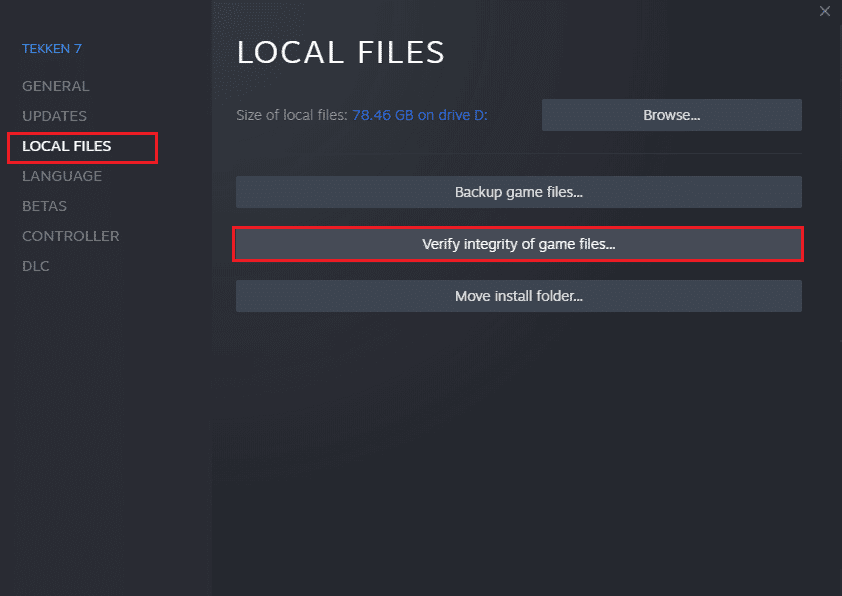
Спосіб 4: Зміна параметрів брандмауера Windows Defender
Надмірно захищений антивірус може заважати грі. Ви можете додати Forza Horizon 4 до виключень брандмауера або тимчасово вимкнути його.
Варіант I: Додавання Forza Horizon 4 до виключень брандмауера
Дотримуйтесь нашого посібника “Дозволити або блокувати програми через брандмауер Windows”, щоб додати Forza Horizon 4 до виключень брандмауера.

Варіант II: Вимкнення брандмауера (не рекомендовано)
Якщо ви не знаєте, як вимкнути брандмауер, скористайтеся нашим посібником “Як вимкнути брандмауер Windows 10”.
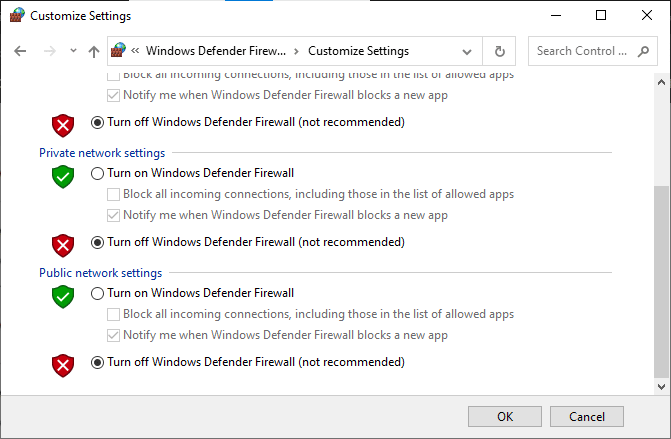
Варіант III: Створення нового правила у брандмауері
1. Натисніть клавішу Windows, введіть “Брандмауер Windows Defender із розширеною безпекою” і натисніть “Відкрити”.
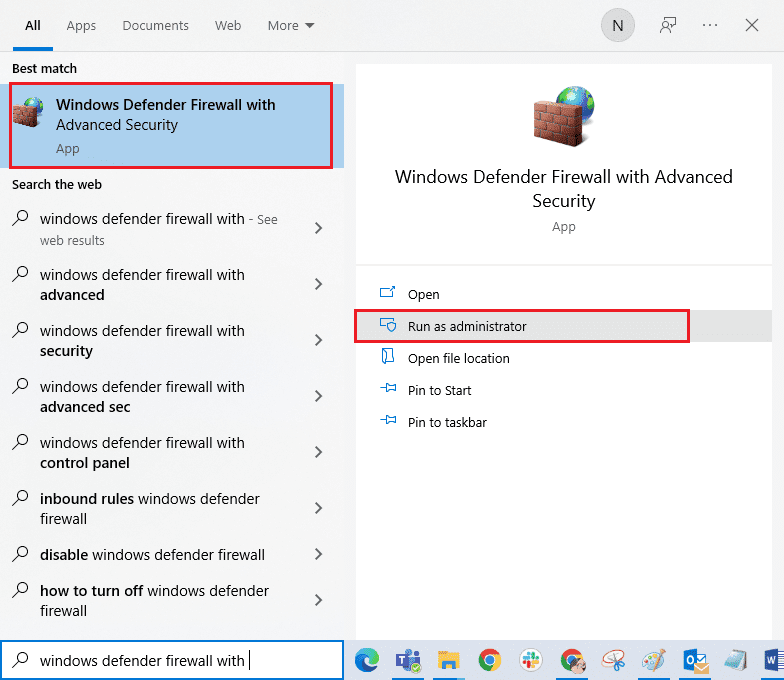
2. На лівій панелі клацніть “Правила вхідного доступу”.
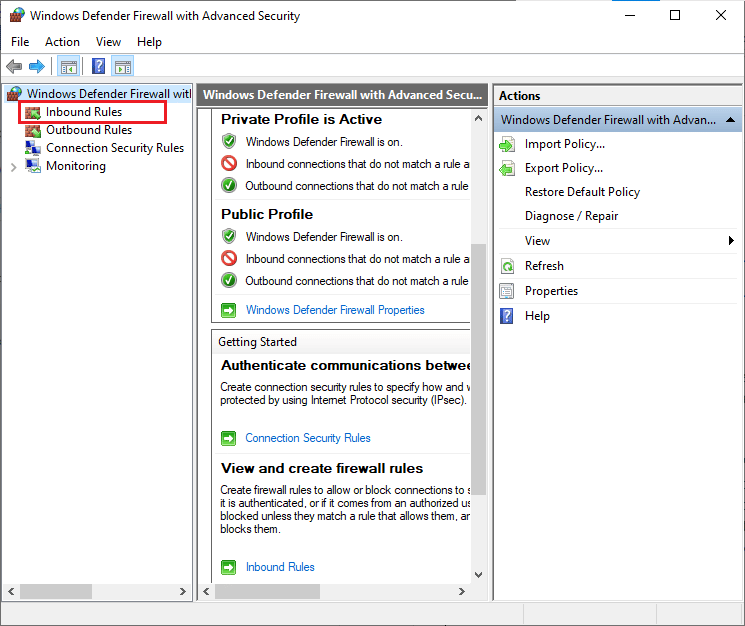
3. На правій панелі клацніть “Нове правило…”.
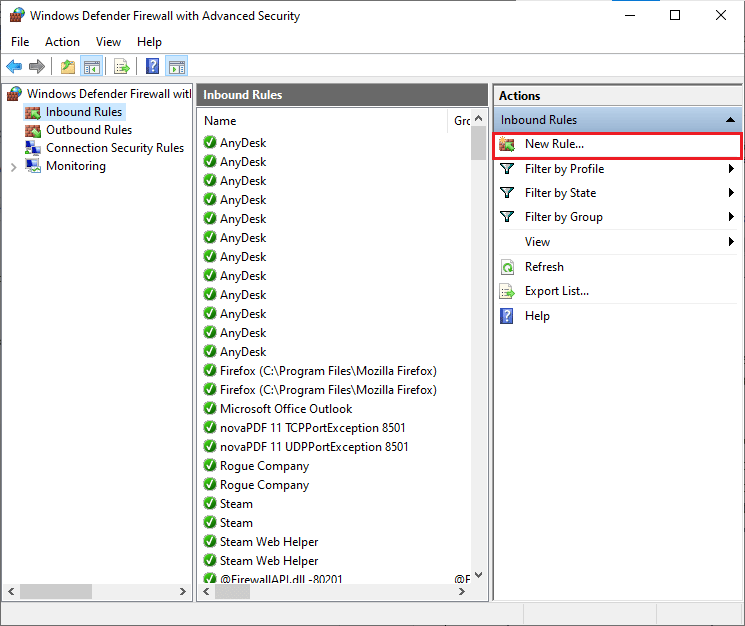
4. У вікні, що відкриється, оберіть “Програма” і натисніть “Далі>”.
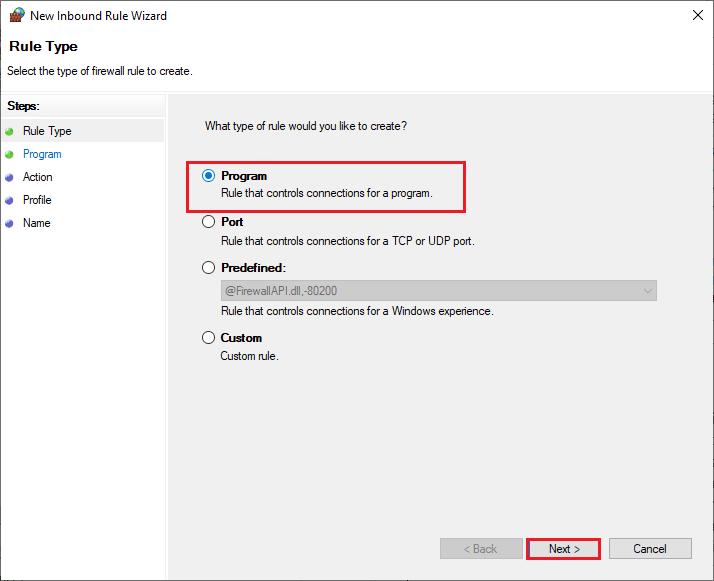
5. Натисніть “Огляд…” і вкажіть шлях до програми.
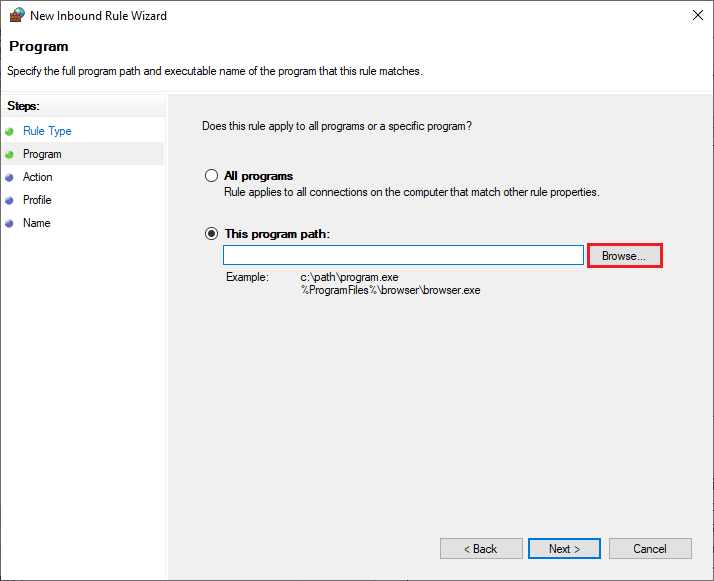
6. Перейдіть до C:Program Files (x86) Forza Horizon 4, двічі клацніть на файл налаштування і натисніть “Відкрити”.
7. Натисніть “Далі >” у вікні “Майстер нового правила вхідного трафіку”.
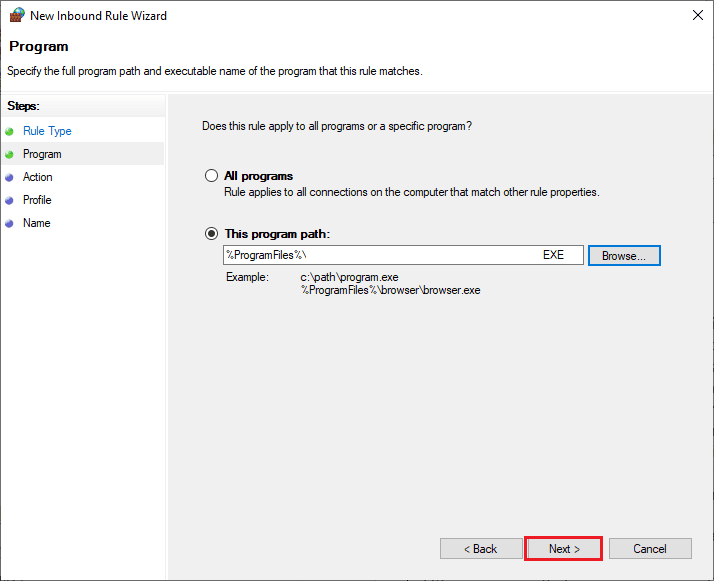
8. Оберіть “Дозволити підключення” і натисніть “Далі >”.
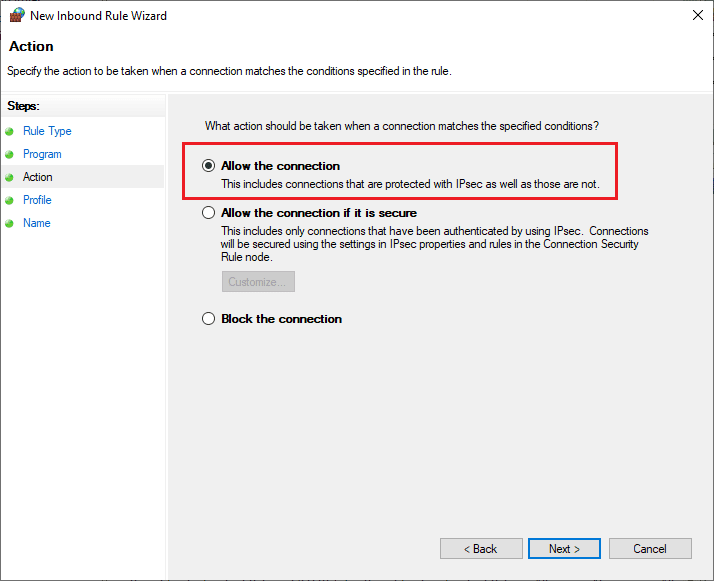
9. Переконайтеся, що вибрані поля “Домен”, “Приватний”, “Загальнодоступний” і натисніть “Далі >”.
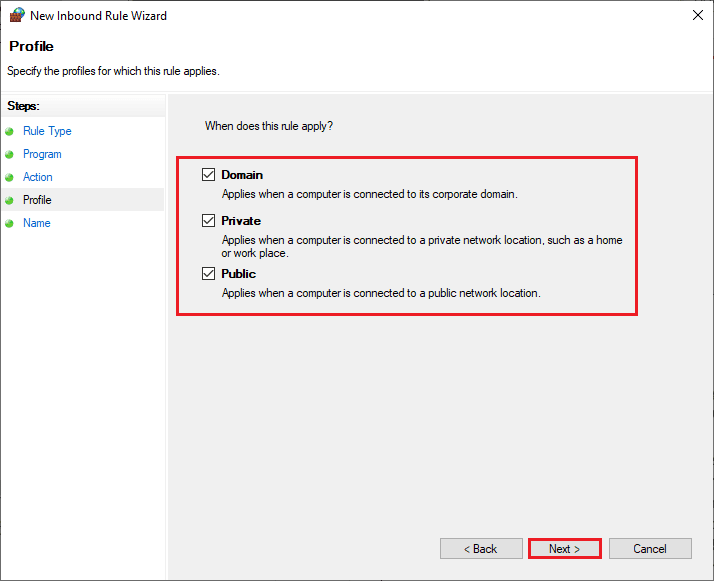
10. Додайте назву новому правилу і натисніть “Готово”.
Перевірте, чи усунуто помилку FH001.
Спосіб 5: Тимчасове вимкнення антивіруса (якщо можливо)
Несумісний антивірус може спричиняти помилку FH001. Тимчасово вимкніть антивірус і спробуйте підключитися до мережі. Скористайтеся нашим посібником “Як тимчасово вимкнути антивірус у Windows 10”.
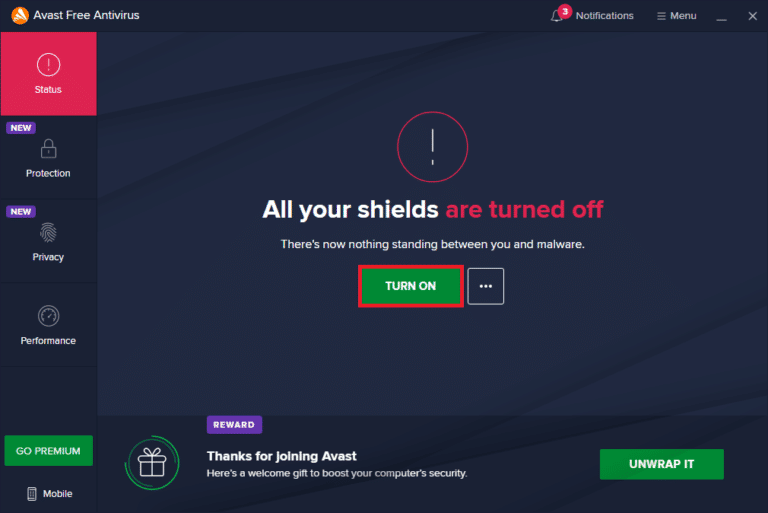
Якщо після вимкнення антивіруса проблему вирішено, видаліть антивірус з комп’ютера. Скористайтеся нашим посібником “Примусове видалення програм, які не видаляються в Windows 10”.
Спосіб 6: Створення нового профілю користувача
Створення нового облікового запису користувача може виправити помилки, пов’язані з профілем. Скористайтеся нашим посібником “Як створити локальний обліковий запис користувача в Windows 10”.
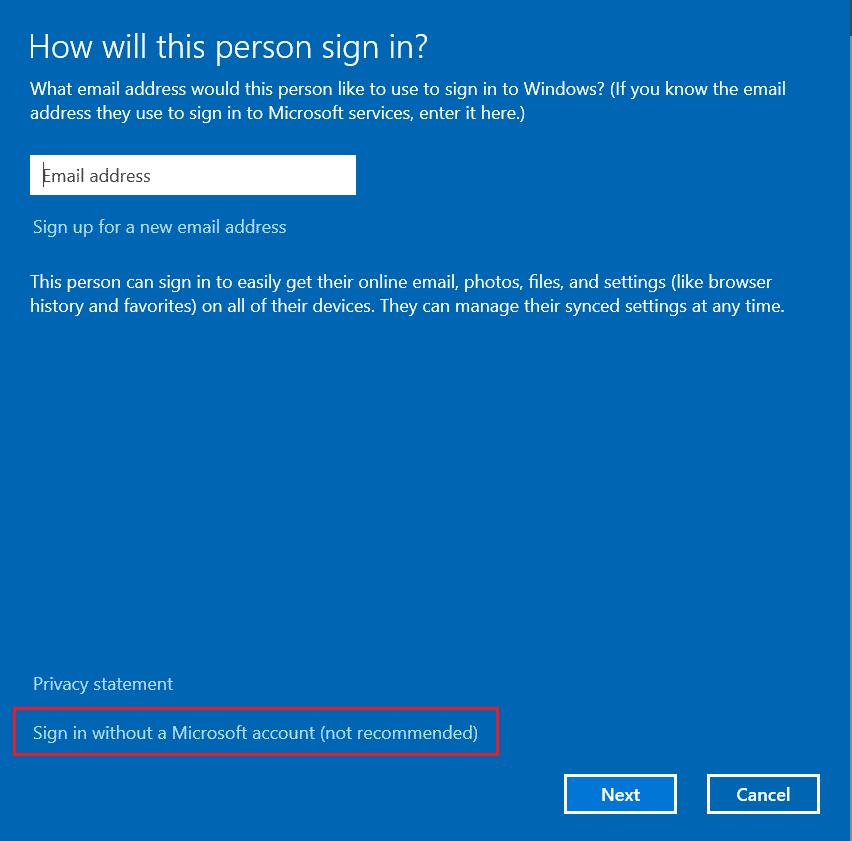
Після створення нового профілю перевірте, чи усунуто помилку.
Спосіб 7: Відновлення Microsoft Visual C++ Redistributable
Відновлення пакетів Microsoft Visual C++ Redistributable може допомогти вирішити проблему. Виконайте наступні дії:
1. Натисніть клавішу Windows і введіть “Програми та функції”, натисніть “Відкрити”.

2. Знайдіть пакети Microsoft Visual C++ Redistributable.
3. Виберіть пакет і натисніть “Змінити”.
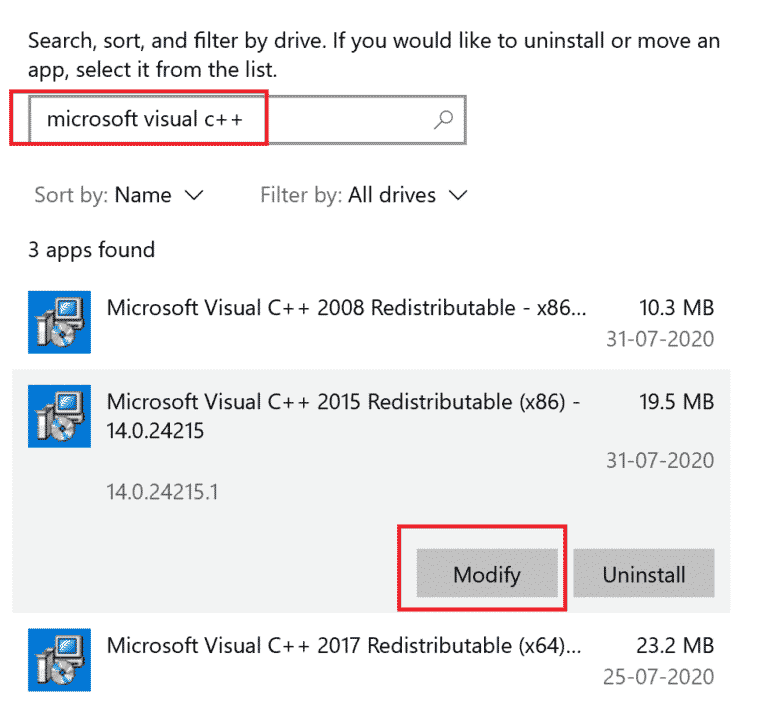
4. Натисніть “Так” у вікні “Контроль облікових записів користувачів”.
5. У вікні, що з’явиться, натисніть “Відновити”. Дочекайтеся завершення процесу.
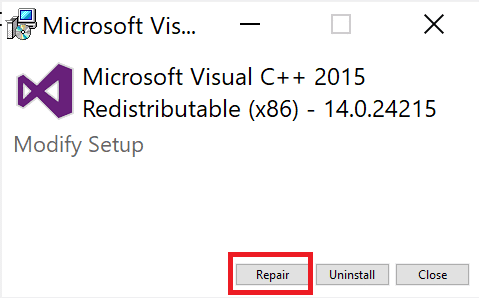
6. Відновіть усі пакети Microsoft Visual C++ Redistributable, виконуючи наведені вище кроки.
7. Перезавантажте ПК.
Перевірте, чи вдається запустити гру. Якщо це не спрацювало, спробуйте перевстановити Redistributable.
Спосіб 8: Переінсталяція Microsoft Visual C++ Redistributable
Якщо відновлення Redistributable не допомогло, перевстановіть їх. Виконайте наступні кроки:
1. Відкрийте “Програми та функції”.
<img class=”alignnone wp-image-123527″ width=”600″ height=”520″ src=”https://wilku.top/wp-content/uploads/2022/09/1662031816_202_Fix-